excel日期格式转换四种方法 excel日期格式转换设置教程
在Excel中常常会输入各种日期,有时为了节省时间可能输入的不是那么正规,可以设置下Excel中的日期格式自动转换功能,即可轻松转换成自己想要的格式了。
本节脚本小编为大家讲解Excel中常见的一些输入日期转换的方法!
日期格式转换 格式一:输入20120920时,自动转换为2012-09-20
首先,打开Excel表格,选中需要转换的单元格,然后点击鼠标右键,在弹出的列表中选择【设置单元格格式】。如图所示:
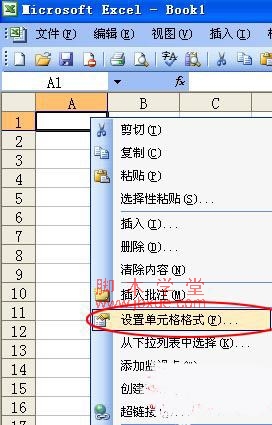
在弹出的窗口中,点击上面【数字】按钮,在列表中选择【自定义】选项,然后再类型输入框中输入【0000-00-00】格式,点击确定。如图所示:
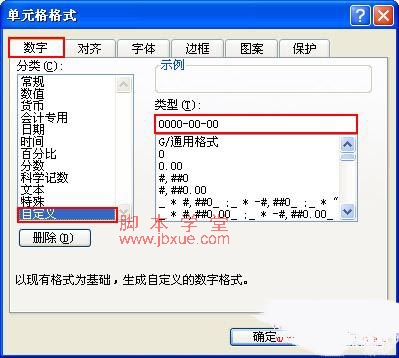
显示格式,来看看刚才设置的格式吧,选择刚才设置的单元格,输入20120920,然后回车。如图所示:
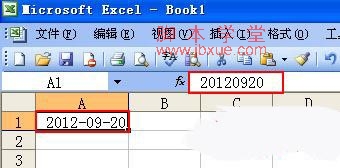
日期格式转换 格式二:输入20120920时,自动转换为2012年09月20日
步骤和上面差不多,但是在类型输入框中输入【####年##月##日】格式,然后确定。如图所示:
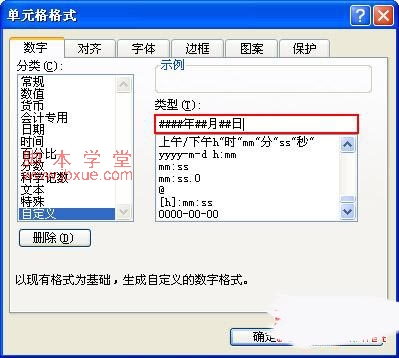
显示格式,在刚才设置的单元格中输入20120920,然后回车。如图所示:
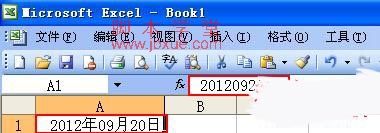
日期格式转换 格式三:输入20120920时,自动转换为贰零壹贰年零玖月贰零日
步骤和上面差不多,但是在类型输入框中输入【[dbnum2]0000年00月00日】格式,然后确定。如图所示:
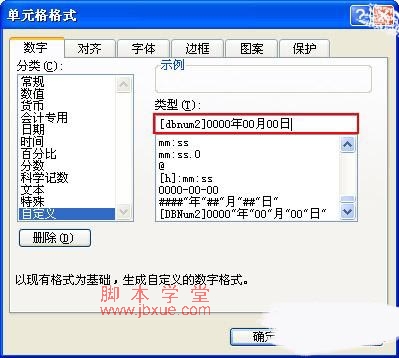
显示格式,在刚才设置的单元格里面输入20120920,然后回车。如图所示:
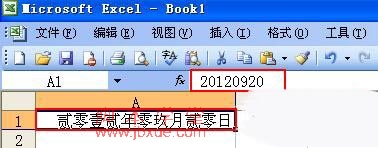
日期格式转换 格式四:输入20120920时,自动转换为二0一二年0九月二0日
在类型输入框中输入【[dbnum1]0000年00月00日】格式,就可以转换成格式四的样子,这个就和上面的一样。